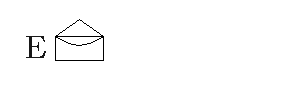©by Mermaid 15.06.2020
Ich habe die Erlaubnis von Yaelle
ihre französischen Tutorials ins Deutsche zu übersetzen,
das original Tutorial findest Du hier:
Ich möchte Euch bitten dieses Tutorial nicht zu kopieren
oder als Euer eigenes auszugeben.
Dieses Tutorial wurde von mir mit PSP 2020 erstellt,
ist aber mit jeder anderen Version bastelbar.
Ich möchte noch darauf hinweisen das ich zum spiegeln
die Scripte von Inge-Lore benutze.
Alle Tutorials die du auf meinem Blog findest,
werden hier getestet und registriert:
Lighting
Du brauchst eine Augentube,
meine ist ein Teil einer Posertube von AJ und du kannst
sie hier bekommen:
Filter:
(FU) Filter Unlimited 2.0
Simple
Graphics Plus
Alien Skin Eye Candy 5 Impact
Nik Software
Xenofex 2
Öffne das Material in deinem PSP, dupliziere es
und schließe die Originale wieder.
Die Schrift kannst du per Doppelklick öffnen und
in die Tasktleiste minimieren, so hast du
sie ohne zu installieren in deinem PSP.
1.
Öffne ein neues Blatt 700 x 500px
Auswahl - Alles auswählen
Öffne "Layers_by_12of8.jpg"
Bearbeiten - Kopieren - In eine Auswahl einfügen
Auswahl aufheben
2.
Effekte - Simple - Quick Tile
Effekte - Graphics Plus - Quick Tile II
Öffne "cadres.pspimage"
Bearbeiten - Kopieren - Als neue Ebene einfügen
Effekte - Graphics Plus - Quick Tile II
Einstellungen stehen noch
Effekte - Bildeffekte - Nahtloses Kacheln
4.
Effekte - Alien Skin Eye Candy 5 Impact - Perspective Shadow
suche unter Settings "lighting©yaellesdreams"
Effekte - Benutzerdefinierter Filter - Emboss 3
Ebenen Sichtbare zusammenfassen
5.
Ebenen - Neue Rasterebene
Auswahl - Alles auswählen
Auswahl - Ändern - Verkleinern 20px
Fülle die Auswahl mit weiß
Auswahl - Ändern - Verkleinern 2px
drücke 1x die entf Taste auf deiner Tastatur
Auswahl aufheben
Ebenen Sichtbare zusammenfassen
6.
Effekte - Reflexionseffekte - Spiegelkabinett
7.
Effekte - Nik Software - Color Efex Pro
Wähle im linken Menü "Pro Contrast"
8.
Effekte - Nik Software - Color Efex Pro
Wähle im linken Menü "Bi-Color Filters"
9.
Öffne deine Augentube
Ändere die Größe auf 223x326px
eventuell schärfen
Bearbeiten - Kopieren - Als neue Ebene einfügen
Effekte - Alien Skin Eye Candy 5 Impact - Perspective Shadow
Gleiches Setting wie unter Punkt 4
10.
Ebene duplizieren
Bild - Größe änder 90%
Alle Ebenen deaktiviert
Bild duplizieren
Gehe auf "Kopie von Raster1"
Effekte - Bildeffekte - Versatz
11.
Gehe auf "Kopie (2) von Raster 1"
Effekte - Bildeffekte - Versatz
ändere den "Horizontalversatz" auf 115
Ebenen - Zusammenführen - Nach unten zusammenfassen
Ebenen - Anordnen - Nach unten verschieben
12.
Dupliziere die Ebene mit den kleinen Bildern 2x
Gehe auf die unterste Ebene dieser Ebenen
Effekte - Verzerrungseffekte - Wind
13.
Gehe eine Ebene höher
Wiederhole den Effekt aber diesmal von Links
14.
Gehe auf die oberste Ebene der Bilder und
stelle den Mischmodus auf "Aufhellen"
Stelle die Deckkraft aller 3 Ebenen auf 70%
Ebenen Sichtbare zusammenfassen
15.
Stelle die HG auf #ffffff
Aktiviere dein Textwerkzeug und
öffne die Schrift "Elisa"
schiebe den Text nach rechts
siehe mein Bild
Effekte - 3D Effekte - Schlagschatten
-1/1/100/5 #000000
Stelle den Mischmodus dieser Ebene auf "Überzug"
Ebene duplizieren
Schiebe den Text nach links, wie auf meinem Bild
16.
Ebenen - Neue Rasterebene
Effekte - Alien Skin Xenofex 2 - Lightning
Wähle unter Settings "Lightning Example" und drücke OK
Plaziere den Blitz so das er durch das Auge des
großen Bildes verläuft
Stelle den Mischmodus der Ebene auf "Überzug"
Ebene duplizieren
Setze jetzt das Copyright deiner Haupttube und dein WZ
auf dein Bild. Bei Kauftuben setze bitte
eine Wordart mit auf dein Bild.
Ebenen zusammenführen - Alle zusammenfassen
Bild - Rand hinzufügen
2px #ffffff
Jetzt kannst du dein Bild als JPG abspeichern
Fertig
Jetzt ist es geschafft und ich hoffe es
hat dir Spaß gemacht.
Wenn du möchtest kannst du mir dein fertiges Bild
schicken, ich werde es dann auf meiner Tutorialseite veröffentlichen.
Das Bild für mich bitte auf 850 px ändern